2017 FIAT 500X bluetooth
[x] Cancel search: bluetoothPage 246 of 264

Välja spår (bläddra)
Den här funktionen gör att du kan
bläddra och välja spåren som finns på
den aktiva enheten.
I varje lista, gör den grafiska knappen
"ABC" att man kan hoppa till önskad
bokstav i listan.
Tryck på den grafiska knappen
"Browse" för att aktivera denna funktion
för källan som spelas upp.
Vrid knappen/manöverratten BROWSE
ENTER för att välja önskad kategori
och tryck sedan på knappen/
manöverratten för att bekräfta ditt val.
Tryck på den grafiska knappen "X"
om du vill annullera funktionen.
OBS! Knappen "Browse" är inaktiverad
på vissaApple®-enheter.
OBS! Den grafiska knappen "Browse"
leder inte till någon åtgärd på en
AUX-enhet.
OBS! Inte allaBluetooth®-enheter ger
möjlighet att bläddra bland informa-
tionen om spåren.
Visa information om
spåret
För att visa information om spåret du
lyssnar på, tryck på den grafiska
knappen "Info".
Tryck på den grafiska knappen "X" för
att gå ut ur skärmen.
Uppspelning av spåren i
slumpmässig ordning
För att spela upp spåren på USB/iPod,
SD (i förekommande fall) i slumpmässig
ordning ellerBluetooth®. tryck på den
grafiska knappen ">" och därefter på
den grafiska knappen "Shuffle" (slump-
mässig uppspelning).
Tryck på den grafiska knappen "Shuffle"
igen för att inaktivera funktionen.
Repetera spår
För att lyssna på spåret igen, tryck på
den grafiska knappen ">" och sedan på
den grafiska knappen "Repeat".
Tryck på den grafiska knappen
"Repeat" igen för att inaktivera
funktionen.
Bluetooth®-STÖD
Registrering av en
Bluetooth®-ljudenhet
Gör så här:
❒AktiveraBluetooth®-funktionen på
anordningen.
❒Tryck på MEDIA-knappen på
frontpanelen.
❒Om källan "Media" är aktiv, trycker du
på den grafiska knappen "Source".
❒Välj mediakällanBluetooth®;
❒Tryck på den grafiska knappen "Add
Device".❒SökUconnect™påBluetooth®-
ljudenheten (under registreringsfasen
visas en skärm på displayen som
indikerar åtgärdens fortgång).
❒När ljudenheten så kräver, ska du
mata in PIN-koden som visas på
systemets display eller bekräfta den
PIN-kod som visas på enheten.
❒När registreringsproceduren har
slutförts riktigt, visas en skärm på
displayen. När du väljer "Yes" på frågan,
registrerasBluetooth®-ljudenheten
som du önskar (enheten har prioritet i
förhållande till de andra som registreras
senare). Om du väljer "No", bestäms
prioriteten enligt ordningen för anslut-
ningen. Den senast anslutna enheten
har högst prioritet.
❒Registreringen av en ljudenhet kan
också ske genom att trycka på
PHONE-knappen på frontpanelen
och välja alternativet "Settings" eller välj
alternativet "Phone/Bluetooth" i menyn
"Settings".
OBSERVERA! OmBluetooth®-
anslutningen mellan mobiltelefonen och
systemet skulle gå förlorad, ska du
konsultera mobiltelefonens
bruksanvisning.
244
MULTIMEDIA
Page 248 of 264
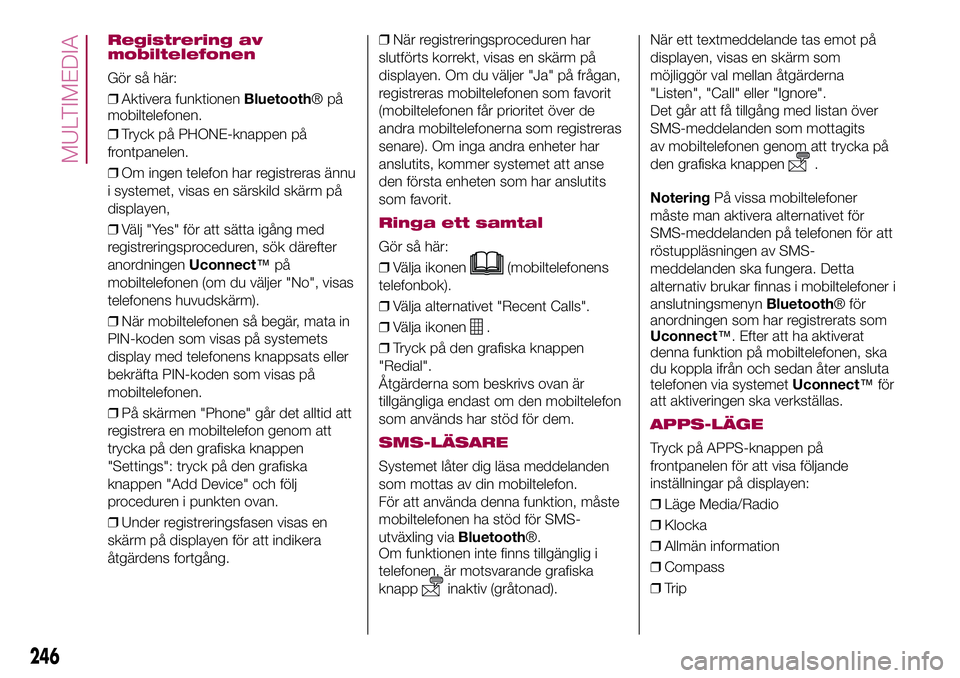
Registrering av
mobiltelefonen
Gör så här:
❒Aktivera funktionenBluetooth®på
mobiltelefonen.
❒Tryck på PHONE-knappen på
frontpanelen.
❒Om ingen telefon har registreras ännu
i systemet, visas en särskild skärm på
displayen,
❒Välj "Yes" för att sätta igång med
registreringsproceduren, sök därefter
anordningenUconnect™på
mobiltelefonen (om du väljer "No", visas
telefonens huvudskärm).
❒När mobiltelefonen så begär, mata in
PIN-koden som visas på systemets
display med telefonens knappsats eller
bekräfta PIN-koden som visas på
mobiltelefonen.
❒På skärmen "Phone" går det alltid att
registrera en mobiltelefon genom att
trycka på den grafiska knappen
"Settings": tryck på den grafiska
knappen "Add Device" och följ
proceduren i punkten ovan.
❒Under registreringsfasen visas en
skärm på displayen för att indikera
åtgärdens fortgång.❒När registreringsproceduren har
slutförts korrekt, visas en skärm på
displayen. Om du väljer "Ja" på frågan,
registreras mobiltelefonen som favorit
(mobiltelefonen får prioritet över de
andra mobiltelefonerna som registreras
senare). Om inga andra enheter har
anslutits, kommer systemet att anse
den första enheten som har anslutits
som favorit.
Ringa ett samtal
Gör så här:
❒Välja ikonen
(mobiltelefonens
telefonbok).
❒Välja alternativet "Recent Calls".
❒Välja ikonen
.
❒Tryck på den grafiska knappen
"Redial".
Åtgärderna som beskrivs ovan är
tillgängliga endast om den mobiltelefon
som används har stöd för dem.
SMS-LÄSARE
Systemet låter dig läsa meddelanden
som mottas av din mobiltelefon.
För att använda denna funktion, måste
mobiltelefonen ha stöd för SMS-
utväxling viaBluetooth®.
Om funktionen inte finns tillgänglig i
telefonen, är motsvarande grafiska
knapp
inaktiv (gråtonad).När ett textmeddelande tas emot på
displayen, visas en skärm som
möjliggör val mellan åtgärderna
"Listen", "Call" eller "Ignore".
Det går att få tillgång med listan över
SMS-meddelanden som mottagits
av mobiltelefonen genom att trycka på
den grafiska knappen
.
NoteringPå vissa mobiltelefoner
måste man aktivera alternativet för
SMS-meddelanden på telefonen för att
röstuppläsningen av SMS-
meddelanden ska fungera. Detta
alternativ brukar finnas i mobiltelefoner i
anslutningsmenynBluetooth® för
anordningen som har registrerats som
Uconnect™. Efter att ha aktiverat
denna funktion på mobiltelefonen, ska
du koppla ifrån och sedan åter ansluta
telefonen via systemetUconnect™för
att aktiveringen ska verkställas.
APPS-LÄGE
Tryck på APPS-knappen på
frontpanelen för att visa följande
inställningar på displayen:
❒Läge Media/Radio
❒Klocka
❒Allmän information
❒Compass
❒Trip
246
MULTIMEDIA
Page 249 of 264
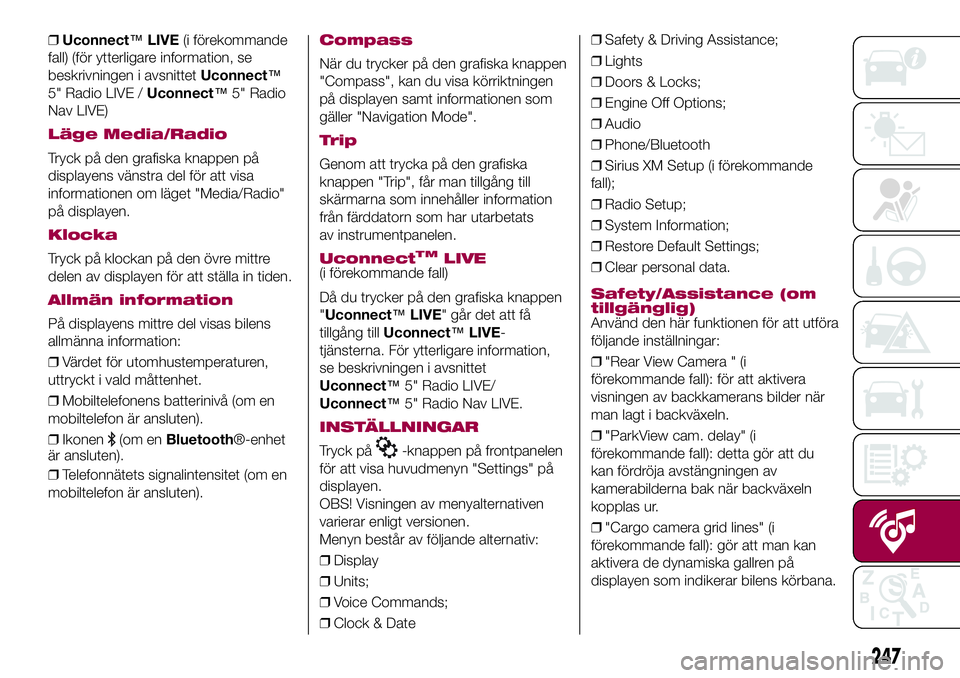
❒Uconnect™LIVE(i förekommande
fall) (för ytterligare information, se
beskrivningen i avsnittetUconnect™
5" Radio LIVE /Uconnect™5" Radio
Nav LIVE)
Läge Media/Radio
Tryck på den grafiska knappen på
displayens vänstra del för att visa
informationen om läget "Media/Radio"
på displayen.
Klocka
Tryck på klockan på den övre mittre
delen av displayen för att ställa in tiden.
Allmän information
På displayens mittre del visas bilens
allmänna information:
❒Värdet för utomhustemperaturen,
uttryckt i vald måttenhet.
❒Mobiltelefonens batterinivå (om en
mobiltelefon är ansluten).
❒Ikonen
(om enBluetooth®-enhet
är ansluten).
❒Telefonnätets signalintensitet (om en
mobiltelefon är ansluten).
Compass
När du trycker på den grafiska knappen
"Compass", kan du visa körriktningen
på displayen samt informationen som
gäller "Navigation Mode".
Trip
Genom att trycka på den grafiska
knappen "Trip", får man tillgång till
skärmarna som innehåller information
från färddatorn som har utarbetats
av instrumentpanelen.
UconnectTMLIVE(i förekommande fall)
Då du trycker på den grafiska knappen
"Uconnect™LIVE" går det att få
tillgång tillUconnect™LIVE-
tjänsterna. För ytterligare information,
se beskrivningen i avsnittet
Uconnect™5" Radio LIVE/
Uconnect™5" Radio Nav LIVE.
INSTÄLLNINGAR
Tryck på-knappen på frontpanelen
för att visa huvudmenyn "Settings" på
displayen.
OBS! Visningen av menyalternativen
varierar enligt versionen.
Menyn består av följande alternativ:
❒Display
❒Units;
❒Voice Commands;
❒Clock & Date❒Safety & Driving Assistance;
❒Lights
❒Doors & Locks;
❒Engine Off Options;
❒Audio
❒Phone/Bluetooth
❒Sirius XM Setup (i förekommande
fall);
❒Radio Setup;
❒System Information;
❒Restore Default Settings;
❒Clear personal data.
Safety/Assistance (om
tillgänglig)
Använd den här funktionen för att utföra
följande inställningar:
❒"Rear View Camera " (i
förekommande fall): för att aktivera
visningen av backkamerans bilder när
man lagt i backväxeln.
❒"ParkView cam. delay" (i
förekommande fall): detta gör att du
kan fördröja avstängningen av
kamerabilderna bak när backväxeln
kopplas ur.
❒"Cargo camera grid lines" (i
förekommande fall): gör att man kan
aktivera de dynamiska gallren på
displayen som indikerar bilens körbana.
247